
Последната актуализация на macOS, 10.10.2, има интересна „функция“. Кликнете върху иконата на батерията и ще забележите, че оценката „Остава време“ е напълно изчезнала. Още по-лошото е, че няма опция никъде да го върне.
Свързани: Защо моята оценка на батерията никога не е точна?
От своя страна Apple твърди, че прогнозите са билиникога не са били точни и подсказвали неточни оплаквания за лош живот на батерията. Критиците твърдят, че Apple просто се опитва да прикрие действително лошия живот на батерията.
Каквато и да е причината за тази промяна, това едосадно, защото оценките за живота на батерията са полезни. Разбира се, колебанията в потреблението на енергия означават, че те никога не са били много по-добри от предположенията, но има най-различни причини, дори прогнозата за живота на батерията може да бъде полезна. Ето как да върнете тази информация обратно в лентата с менюта на вашия Mac или как да я намерите, ако искате
Използвайте монитора на батерията, за да видите оставащото време
Няма как в самия macOS да се донесевърнете тази информация към иконата на батерията. За щастие, безплатно приложение на трета страна, наречено Battery Monitor, предоставя информацията както в лентата с менюта, така и заедно с джунджуриите Ви в Центъра за известия.
След като инсталирате, ще забележите, че иконата на лентата на менюто не е красива, но когато щракнете върху нея, най-малкото ще видите прогнозата за оставащото време в долната дясна част:

Можем да направим това още по-добре с малко конфигурация. Кликнете върху иконата горе вляво от това изскачащо меню и ще изведете меню. Кликнете върху „Предпочитания“.

Това ще отвори екрана с предпочитания, където наистина можем да конфигурираме това нещо.

Препоръчвам първо да кликнете върху „Покажи индикатора за зареждане“, което ще направи това приложение да изглежда точно като родния приспособление за батерията на Mac:

Не можеш дори да кажеш кое е кое, нали? Ако това ви харесва, можете да премахнете индикатора на батерията, като задържите Command и го плъзнете от лентата на менюто.
Назад към прозореца с предпочитания, защото можем да направим още по-добре. Кликнете върху „Покажи времето на батерията“ и ще видите прогнозата за времето, без дори да е необходимо да щракнете върху иконата на лентата на менюто.

Точно така: вземаме информацията, която Apple иска да скрие, и я правим още по-изявена. Справете се с това, Тим Кук.
И последно нещо: Battery Monitor също предлага джаджа за Център за известия и можете да го използвате, дори ако мониторът на батерията не е отворен.

Ако искате да запазите иконата на батерията по подразбиране,все още можете да намерите оставащата информация по този начин. Ако искате повече от живота на батерията, Monit предлага тази информация за батерията заедно с данни за процесора, паметта и диска.
Преглед на приблизителната оценка на живота на батерията в монитора на активността
Ако само от време на време се нуждаете от достъп до оставащото време, просто отворете монитора на активността, който ще намерите в Приложения> Помощни програми.
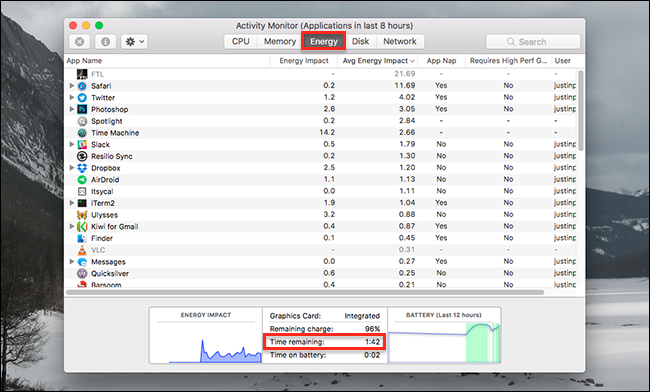
Кликнете върху раздела „Енергия“ и в долната част на прозореца ще намерите прогнозата. Не е толкова удобно, колкото лентата с менюта, но не изисква приложения на трети страни.
Преглед на остатъчния живот на батерията с терминала
Има още един начин да видите оставащия си таймер за живота на батерията: от терминала, който можете да намерите в Приложения> Помощни програми. Просто напишете pmset -g batt, след това натиснете Enter и ще видите информация за живота на батерията, включително прогнозно време:
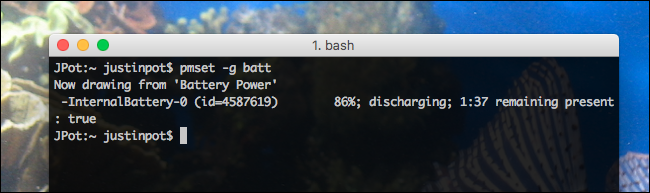
Вероятно няма да изпълните ръчно тази командачесто, но има и други приложения за тази команда. Можете да го използвате с Geektool, който поставя персонализирани джаджи на вашия работен плот, например. Или ако сте наистина амбициозни, вероятно бихте могли да направите джаджа за Bitbar, която ви позволява да добавяте каквото и да било в лентата с менюта.








